教你如何玩臉書最新的 360 度照片功能
臉書(Facebook)上星期推出了最新的「360 Photos」360 度環景照片功能,大家在端午連假的時候可能已經被一堆 360 照片洗版了。簡單來說,用戶只要上傳靜態 360 度環景照片、或是全景照片,就可以在臉書上看到 360 度動態的環景效果,除了可以手指拖曳旋轉畫面外,如果是在手機上觀賞,還會與手機的陀螺儀感應器連動,跟著手機的轉動切換視角。
不過,並不是所有的手機都可以玩得到這個功能喔,如果你也想試玩看看,有一些棉角需要注意,這裡小編就稍微幫大家整理一下。
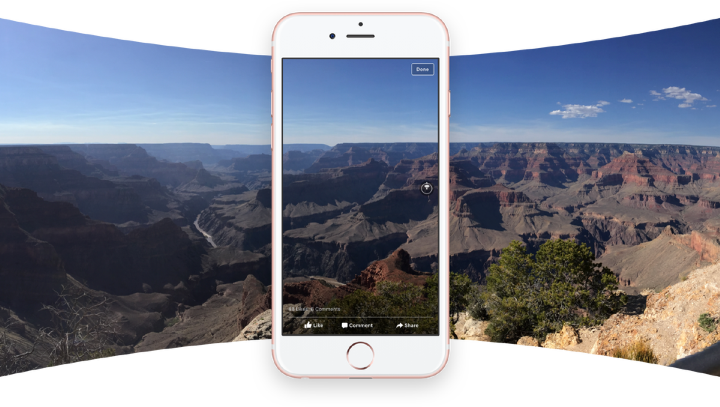
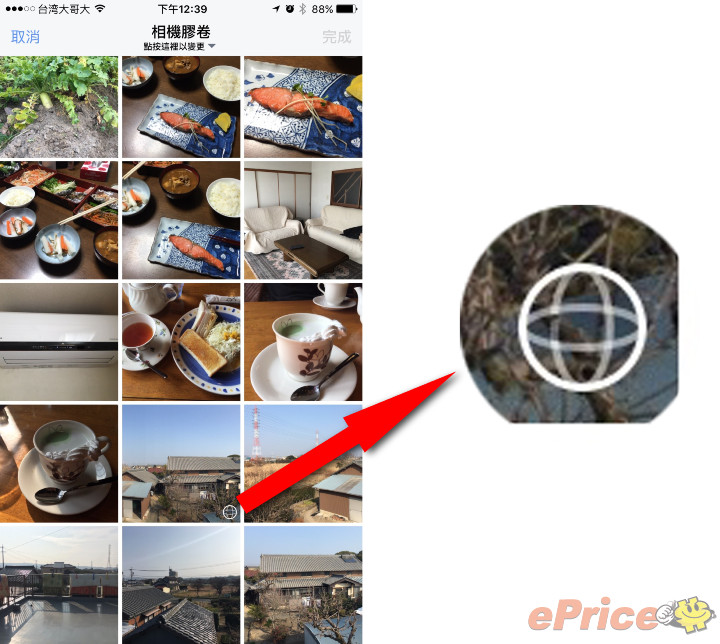
▲ 在 Facebook App 上傳照片時,如果拍的全景照片符合臉書需求,縮圖右下方會有一個球形圖示,上傳這類的圖片就會變成 360 度環景照。
而如果你不是使用上述三星手機的話,即使內建相機有全景模式,也不能保證臉書能夠成功把這些全景照片辨認成 360 度環景照,像是小編使用 HTC 10 內建的全景模式試拍,結果上傳後也沒有成功轉為 360 度照片。不過別擔心,只要下載「Google 相機」、「Cardboard 相機」、「Street View」這幾個 App 之一,並且用它們拍攝全景或是 360 度照片,上傳臉書就可以成功轉換。
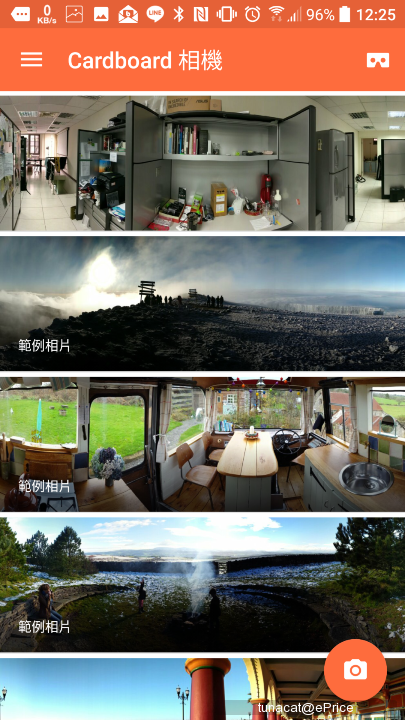
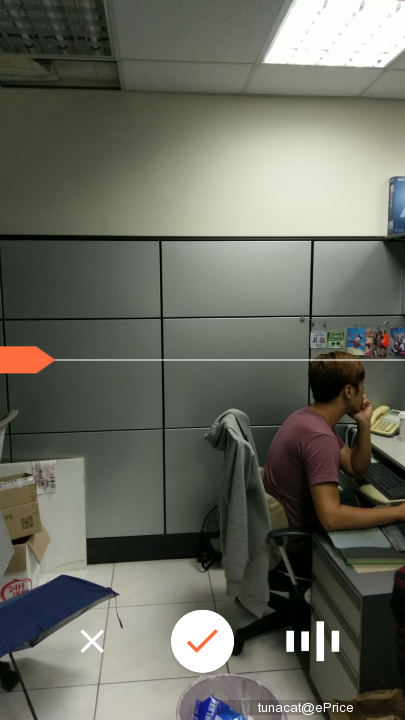
▲ 如果你不是用三星手機的話,可去下載 Cardboard 相機 / Google 相機 / Street View 三種 App 來拍全景照片。小編用的是 Cardboard 相機,好處是拍下來的全景照片也可以用 VR 檢視器觀看。
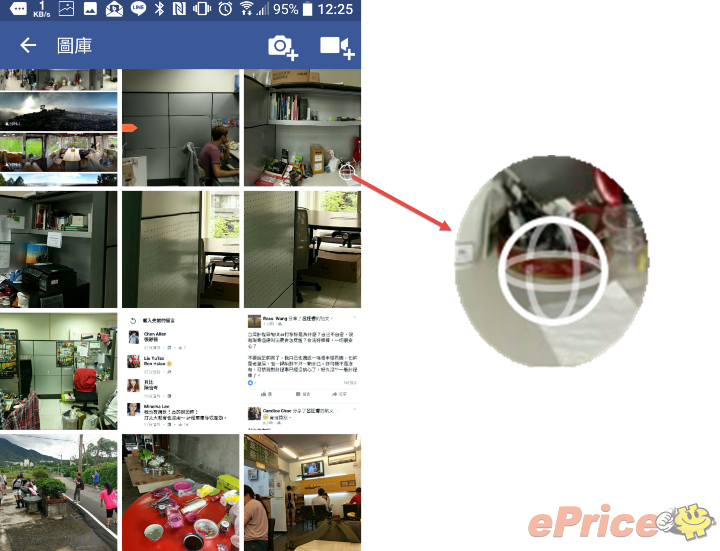
▲ 一樣,拍攝出來的全景照,在臉書上傳時右下角會出現一個球形符號,代表這照片可以支援 360 度瀏覽。
▲ 這張 360 度照片就是由 LG 360 Cam 所拍攝並上傳到臉書的。
iOS:iOS 8 以上系統、iPhone 5S 以上、Facebook App v57 版以上
Android:Android 4.4 版以上系統、2013 年之後機種、Facebook App v80 版以上
符合這些條件的智慧手機與平板,才能夠瀏覽臉書 360 照片。
不過,並不是所有的手機都可以玩得到這個功能喔,如果你也想試玩看看,有一些棉角需要注意,這裡小編就稍微幫大家整理一下。
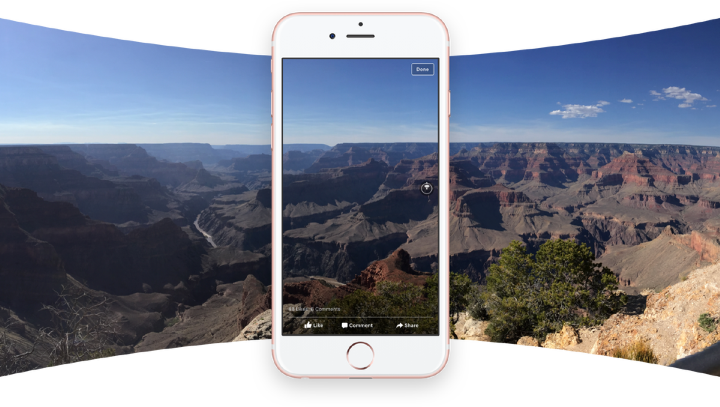
如果你用的是 iOS 裝置...
如果你用的是 iOS 系統的 iPhone、iPad,那恭喜你,想要玩 360 度照片非常容易,只要用系統內建相機的全景照片拍攝功能,拍攝一張全景照,然後再上傳到臉書即可。臉書 360 照片可支援的機種為:iPhone 4S 以上、iPad mini 2 / Air 一代 / iPad Pro 以上。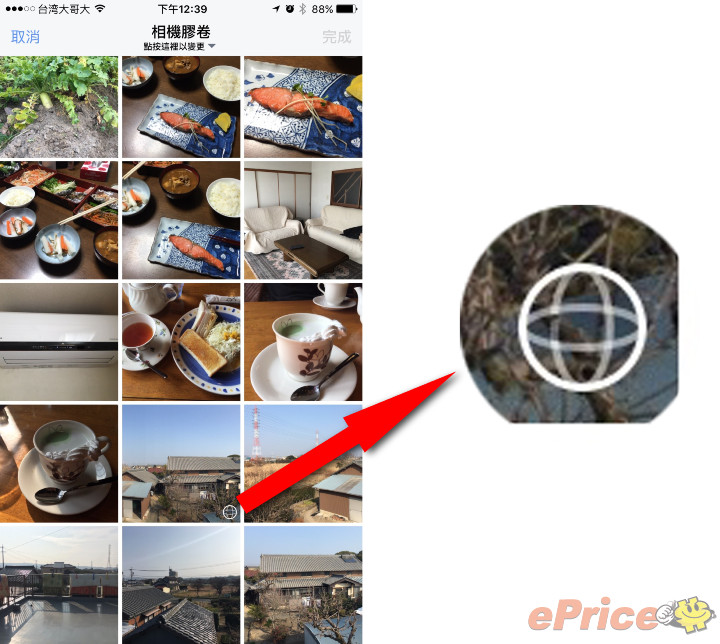
▲ 在 Facebook App 上傳照片時,如果拍的全景照片符合臉書需求,縮圖右下方會有一個球形圖示,上傳這類的圖片就會變成 360 度環景照。
如果你用的是 Android 裝置...
Android 系統的裝置因為種類與品牌非常多,可能會有相容上的問題,因此 Android 系統要分兩個層面來看。首先,如果你用的是三星 Galaxy S5 / S6 / S7、Note 4 / 5 這些機型的話,這些機種 Facebook 有直接支援,可以直接透過內建相機的「全景」或是「Surround shot」模式(可能需要從 Samsung App 下載)拍攝全景或 360 度全景照,之後上傳至臉書即可。而如果你不是使用上述三星手機的話,即使內建相機有全景模式,也不能保證臉書能夠成功把這些全景照片辨認成 360 度環景照,像是小編使用 HTC 10 內建的全景模式試拍,結果上傳後也沒有成功轉為 360 度照片。不過別擔心,只要下載「Google 相機」、「Cardboard 相機」、「Street View」這幾個 App 之一,並且用它們拍攝全景或是 360 度照片,上傳臉書就可以成功轉換。
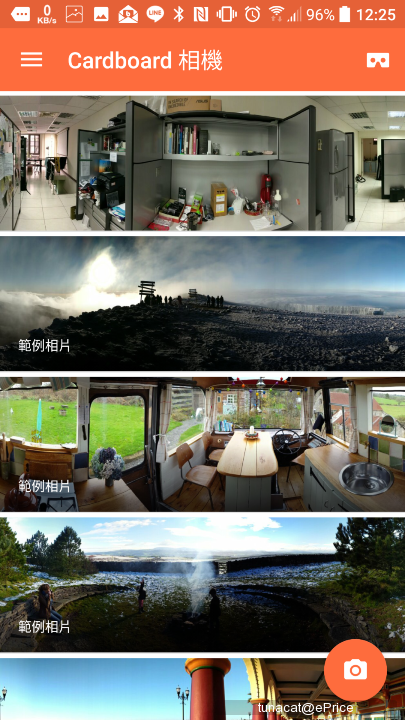
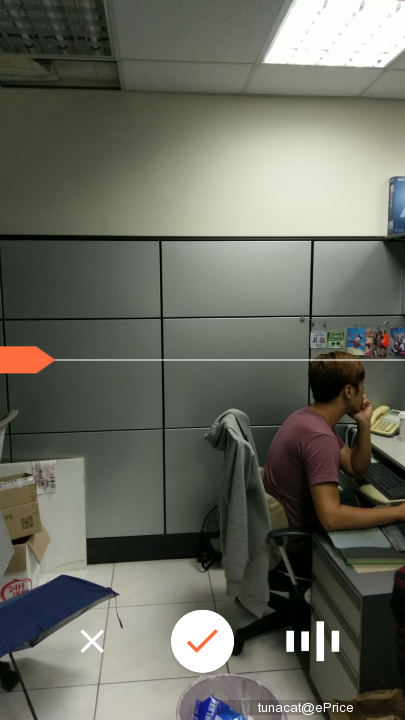
▲ 如果你不是用三星手機的話,可去下載 Cardboard 相機 / Google 相機 / Street View 三種 App 來拍全景照片。小編用的是 Cardboard 相機,好處是拍下來的全景照片也可以用 VR 檢視器觀看。
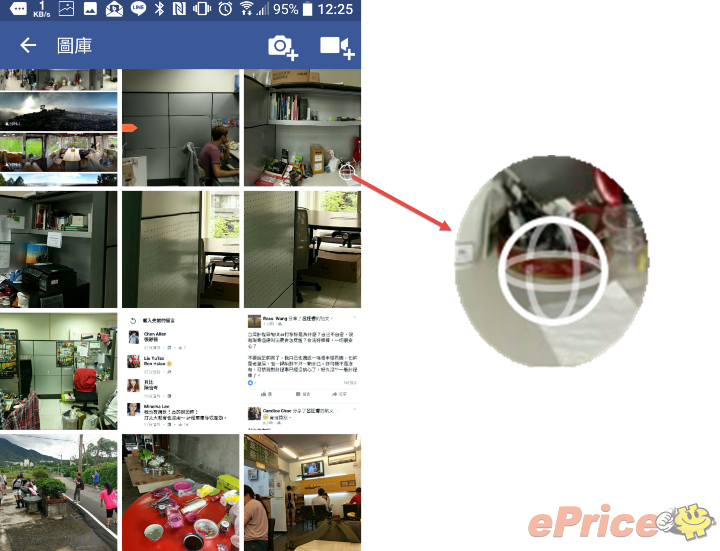
▲ 一樣,拍攝出來的全景照,在臉書上傳時右下角會出現一個球形符號,代表這照片可以支援 360 度瀏覽。
如果你手邊有 360 度相機...
如果你是科技超級玩家,手邊已經有像是 Ricoh Theta S、LG 360 Cam 等等的 360 度相機的話,那就最方便了,只要上傳這些相機拍攝出來的 360 度相片即可。▲ 這張 360 度照片就是由 LG 360 Cam 所拍攝並上傳到臉書的。
為什麼我的手機 / 平板看不到 360 度相片?
有些人可能會問,雖然大家都在貼 360 度照片,但他們的手機一直看不到。這問題有幾個原因,首先你的 Facebook App 要更新到最新版,再來手機也不能太舊。以下是可以支援 360 度照片瀏覽的系統版本與裝置:iOS:iOS 8 以上系統、iPhone 5S 以上、Facebook App v57 版以上
Android:Android 4.4 版以上系統、2013 年之後機種、Facebook App v80 版以上
符合這些條件的智慧手機與平板,才能夠瀏覽臉書 360 照片。
廣告

網友評論 0 回覆本文